วิธีการตั้งค่าเราเตอร์ TP-Link OneMesh Wi-Fi 6 และตัวขยายช่วง

เชื่อมต่อตัวขยายช่วง TP-Link OneMesh Wi-Fi 6 กับเราเตอร์โดยใช้ WPS เว็บเบราว์เซอร์ หรือแอปมือถือ Thether
อาจมีบางครั้งที่คุณเปลี่ยนใจและตัดสินใจเลิกบล็อกหมายเลขบน Android บางทีคุณอาจมีปฏิกิริยามากเกินไปหรือคุณแค่คิดถึงคนๆ นั้นและต้องการให้โอกาสพวกเขาอีกครั้ง ไม่ว่าจะด้วยเหตุผลใดก็ตาม ไม่ยากเลยที่จะเลิกบล็อกหมายเลขบนสมาร์ทโฟน Android ของคุณ หากคุณตัดสินใจที่จะติดต่อกลับกับคนที่คุณเคยบล็อกไว้ในอดีต บทช่วยสอนนี้แสดงวิธีปลดบล็อกหมายเลขบน Android เพื่อเริ่มรับสายและข้อความจากหมายเลขนั้นอีกครั้ง:
สารบัญ
หมายเหตุ:คู่มือนี้ใช้กับ Android 10 และสร้างขึ้นบนสมาร์ทโฟน Nokia 5.3 หากคุณไม่ทราบเวอร์ชัน Android ของคุณ โปรดอ่านวิธีตรวจสอบเวอร์ชัน Android บนสมาร์ทโฟนหรือแท็บเล็ตของคุณ ขั้นตอนจะคล้ายกันในอุปกรณ์ที่ใช้ Android ทั้งหมด แม้ว่าคุณอาจพบข้อแตกต่างเล็กน้อย ทั้งนี้ขึ้นอยู่กับผู้ผลิตอุปกรณ์ของคุณ
วิธีปลดบล็อคเบอร์บน Android จากแอพ Contacts
หากคุณบล็อกหมายเลขบน Androidและต้องการเชื่อมต่อใหม่ เราขอแนะนำให้ใช้รายชื่อติดต่อเพื่อปลดบล็อก แอป Contactsของ Google เป็นที่สำหรับปลดบล็อกหมายเลขเพราะดูเหมือนกันในอุปกรณ์ Android ทุกเครื่อง หากต้องการเข้าถึง บนหน้าจอหลักให้ปัดขึ้นเพื่อไปที่ หน้าจอ แอปทั้งหมดหรือแตะ ปุ่ม แอปทั้งหมดหากมี
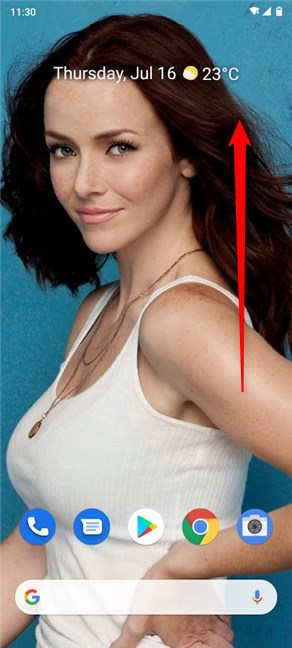
ปัดขึ้นเพื่อดูแอพทั้งหมด
บน หน้าจอ แอพทั้งหมด ให้แตะที่ แอพ ผู้ติดต่อเพื่อเปิด
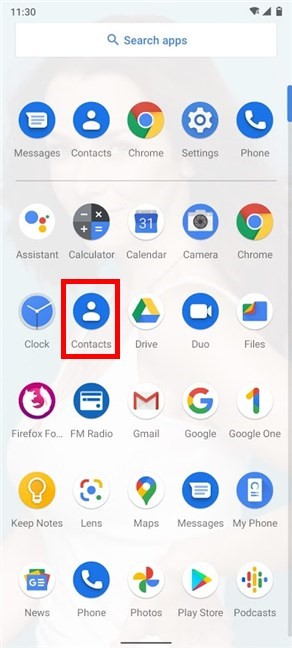
เข้าถึงผู้ติดต่อ
การดำเนินการนี้จะเปิดแอปขึ้น โดยแสดงรายชื่อติดต่อทั้งหมดในบัญชี Googleของคุณ แตะที่ปุ่มแฮมเบอร์เกอร์ที่มุมบนซ้ายเพื่อดูตัวเลือกเพิ่มเติม
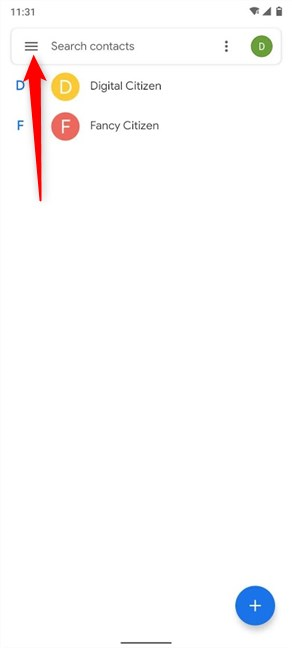
แตะที่ปุ่มแฮมเบอร์เกอร์
ใน เมนู รายชื่อติดต่อให้เข้าไปที่การตั้งค่า
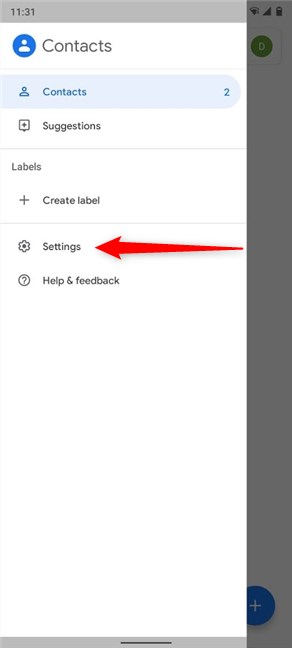
แตะที่การตั้งค่า
จากนั้นเลื่อนลงเพื่อค้นหาตัวเลือกหมายเลขที่ถูกบล็อก ใน ส่วนจัดการผู้ติดต่อ แตะที่มัน
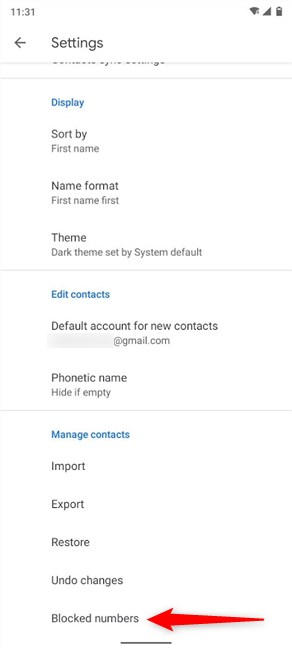
แตะที่หมายเลขที่ถูกบล็อก
ซึ่งจะเปิดรายการหมายเลขที่ถูกบล็อก
ค้นหาหมายเลขที่คุณต้องการปลดบล็อก จากนั้นแตะปุ่มล้าง (X)ถัดจากเพื่อลบออกจากรายการ
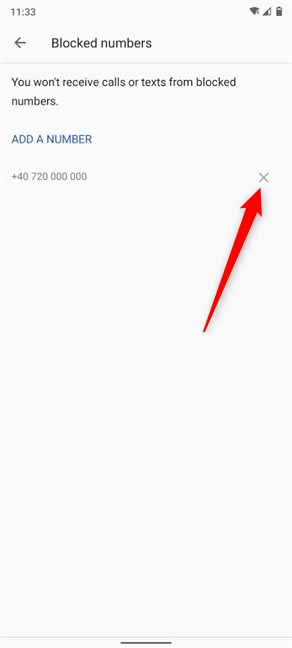
แตะ X เพื่อรับหมายเลขจากรายการหมายเลขที่ถูกบล็อก
ยืนยันการเลือกของคุณในป๊อปอัปโดยแตะที่Unblock
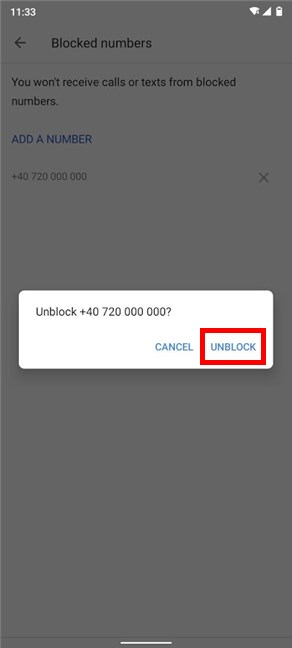
เลิกบล็อกหมายเลขบน Android . ให้เสร็จสิ้น
หมายเลขจะถูกลบออกจาก รายการ หมายเลขที่ถูกบล็อก ทันที และที่ด้านล่าง คุณจะได้รับการแจ้งเตือนเกี่ยวกับสิ่งนี้ด้วย
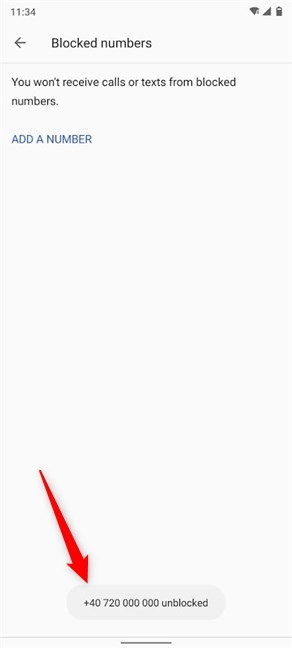
ปลดล็อคเบอร์แล้ว
วิธีปลดบล็อคเบอร์บน Android จากแอพ Phone
คุณยังสามารถปลดบล็อกหมายเลขบน Android จาก แอพ Phoneซึ่งปกติแล้วจะสะดวกบนหน้าจอหลัก แตะที่ไอคอนผู้รับเพื่อเข้าถึง
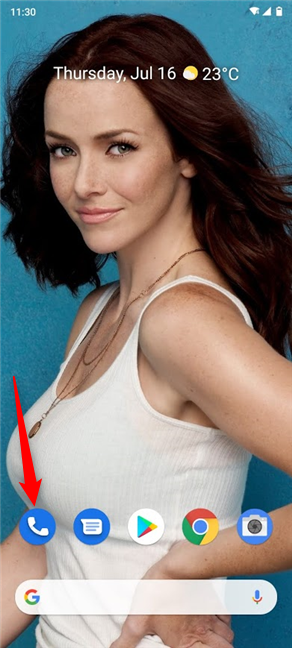
เข้าสู่แอพโทรศัพท์
ใน แอพ Phoneให้แตะที่ ปุ่ม Moreซึ่งดูเหมือนจุดสามจุดที่จัดเรียงในแนวตั้ง
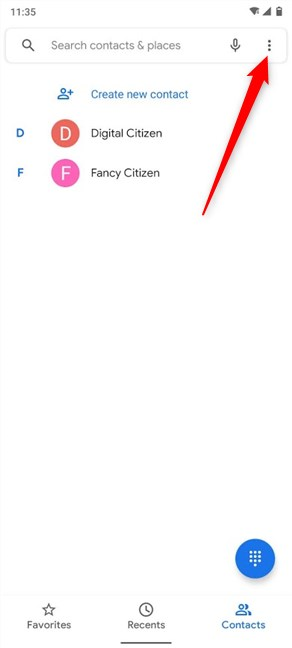
เข้าถึงเพิ่มเติม
ในเมนูแบบเลื่อนลง ให้ไปที่ การ ตั้งค่า
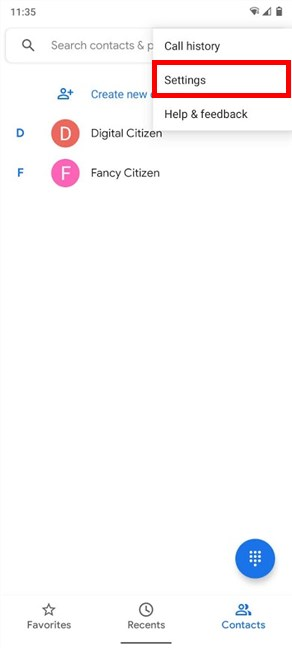
แตะที่การตั้งค่า
จากนั้นแตะที่ ตัวเลือก หมายเลขที่ถูกบล็อกจากรายการการตั้งค่าที่ มี
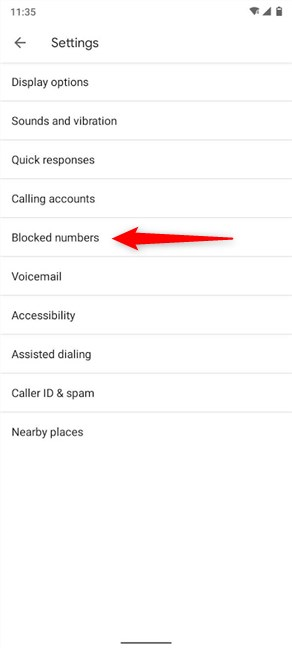
เข้าถึงหมายเลขที่ถูกบล็อก
ขณะนี้ คุณสามารถดู รายการ หมายเลขที่ถูกบล็อกซึ่งจะแสดงหมายเลขทั้งหมดที่ไม่สามารถติดต่อคุณได้ในขณะนี้ ค้นหารายการที่คุณต้องการเลิกบล็อก จากนั้นแตะที่ปุ่มล้าง (X)ข้างๆ เพื่อลบออกจากรายการ
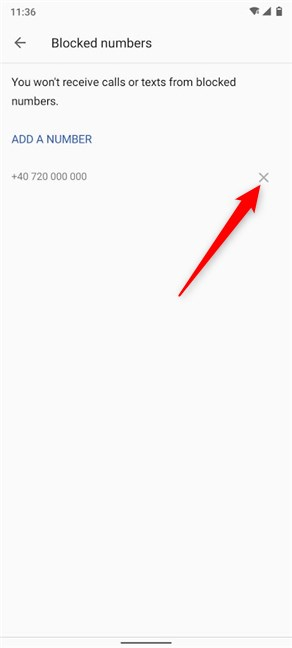
แตะ X ข้างหมายเลขเพื่อลบออกจากหมายเลขที่ถูกบล็อก
แตะเลิกบล็อกเพื่อยืนยันการเลือกของคุณ
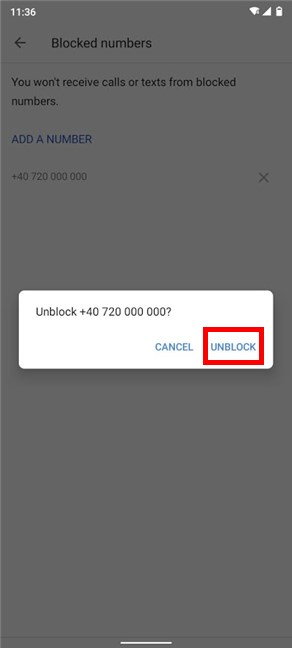
ยืนยันปลดบล็อคเบอร์ให้เสร็จ
หมายเลขนี้ปลดบล็อกแล้ว ดังที่แสดงในการแจ้งเตือนด้านล่าง และหายไปจากรายการ ตอนนี้คุณสามารถรับการสื่อสารจากบุคคลที่ใช้มัน
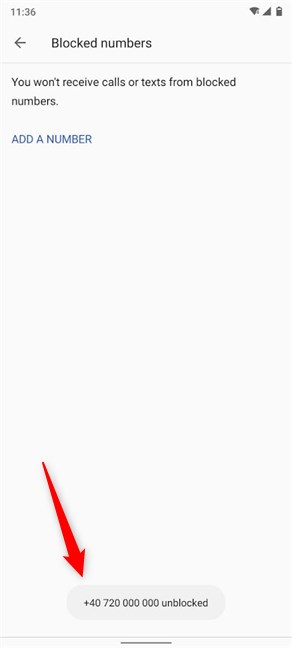
ปลดล็อคเบอร์แล้ว
หากหมายเลขนั้นแสดงอยู่ในบันทึกการโทรของคุณ คุณจะปลดบล็อกจากที่นั่นได้ง่ายขึ้น ไปที่แท็บล่าสุดของแอปโทรศัพท์
หมายเลขที่ถูกบล็อกใด ๆ ที่ระบุไว้นั้นสามารถมองเห็นได้ง่ายเนื่องจากข้อความและไอคอนที่ถูกบล็อกถัดจากรายการ แตะหมายเลขที่คุณต้องการปลดบล็อก
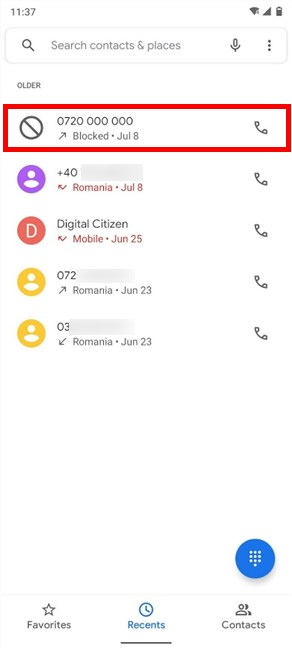
แตะที่หมายเลขที่ถูกบล็อก
สิ่งนี้แสดงให้เห็นตัวเลือกเพิ่มเติมภายใต้รายการ แตะที่Unblockหากคุณต้องการรับสายและข้อความจากหมายเลขนั้นอีกครั้ง
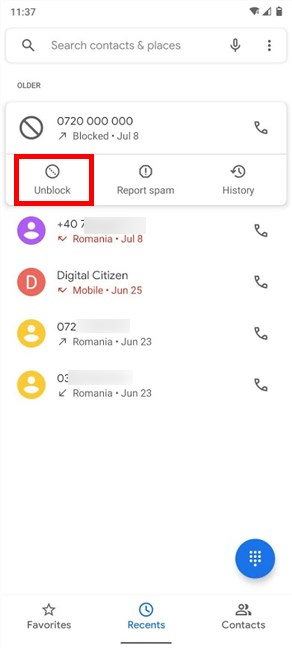
แตะที่เลิกบล็อก
หรือคุณสามารถแตะหมายเลขที่ถูกบล็อกค้างไว้เพื่อเปิดเมนูตามบริบท จากนั้นแตะเลิกบล็อก
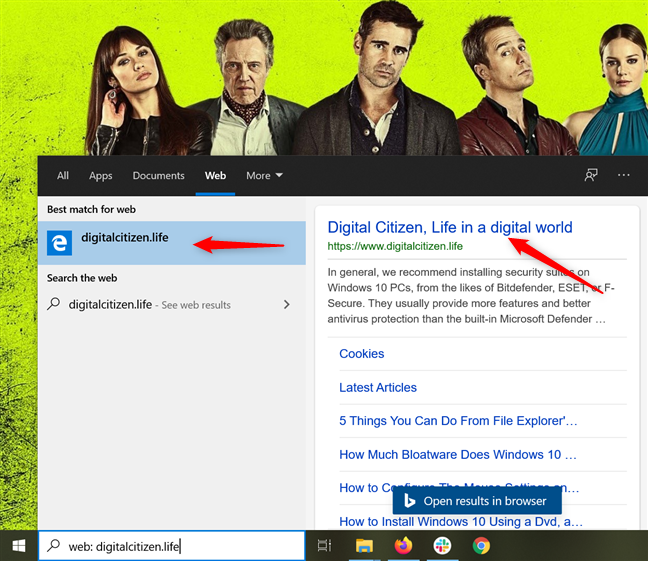
กดปลดบล็อคจากเมนูตามบริบทของตัวเลข
คุณจะถูกขอให้ยืนยันการเลือกของคุณ แตะเลิกบล็อกอีกครั้งเพื่อสิ้นสุดกระบวนการ
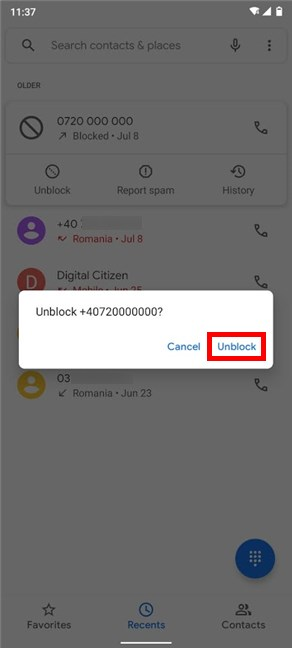
แตะเลิกบล็อกเพื่อยืนยัน
ตอนนี้หมายเลขนี้เลิกบล็อกแล้ว และ ข้อความและสัญลักษณ์ที่ ถูกบล็อกจะไม่แสดงอยู่ข้างๆ อีกต่อไป
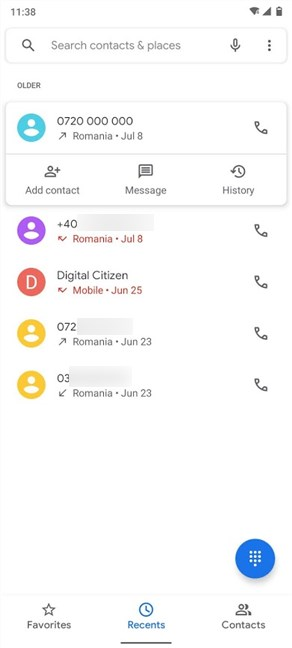
หมายเลขปลดล็อคจะแสดงตามปกติ
วิธีปลดบล็อคหมายเลขบน Android จากแอพ Messages
มีหลายวิธีในการเลิกบล็อกบางคนจาก แอพ Messagesโดยเฉพาะอย่างยิ่งหากคุณไม่ได้ลบแชทกับพวกเขา ขั้นแรก ให้เข้าถึง แอพ Messagesจากหน้าจอหลักหรือ หน้า จอแอพทั้งหมด

เปิดข้อความ
แตะที่ ปุ่ม เพิ่มเติมจากมุมบนขวาเพื่อเปิดเมนู ไอคอนของมันดูเหมือนจุดสามจุดที่จัดเรียงในแนวตั้ง
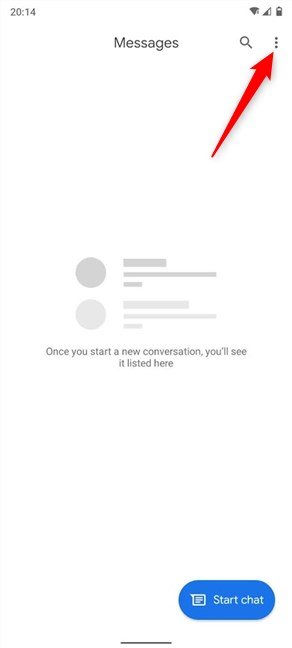
การเข้าถึงตัวเลือกเพิ่มเติม
จากนั้นแตะSpam & blockedเพื่อเข้าถึง
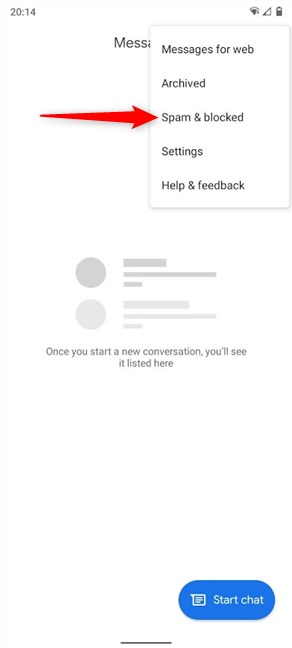
เปิดสแปม & ถูกบล็อก
แตะ ปุ่ม เพิ่มเติมบนหน้าจอนี้อีกครั้ง
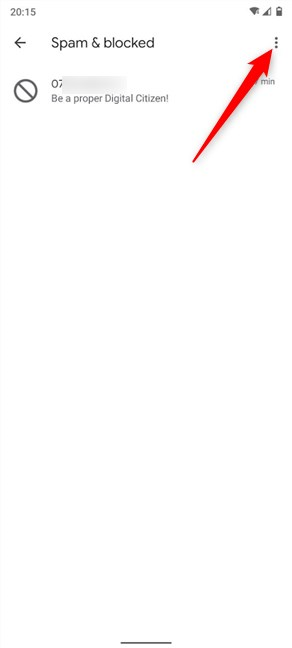
เข้าถึงตัวเลือกเพิ่มเติม
รายการที่คุณกำลังมองหาคือ ผู้ ติดต่อ ที่ถูกบล็อก แตะที่ภาพเพื่อเปิดหน้าจอที่มีชื่อเดียวกัน
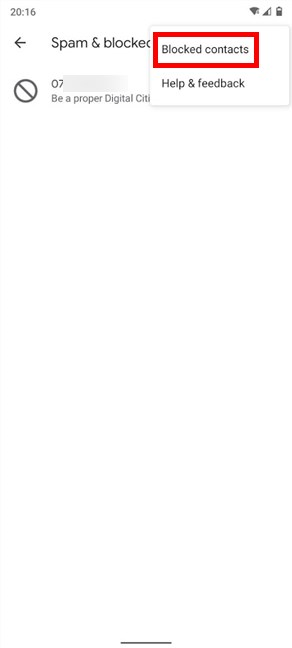
เข้าสู่หน้าจอผู้ติดต่อที่ถูกบล็อก
หน้าจอหมายเลข ที่ถูกบล็อกจะแสดงหมายเลขที่คุณบล็อก หลังจากพบคนที่คุณต้องการเลิกบล็อกแล้ว ให้แตะที่ปุ่มล้าง (X)ทางด้านขวา
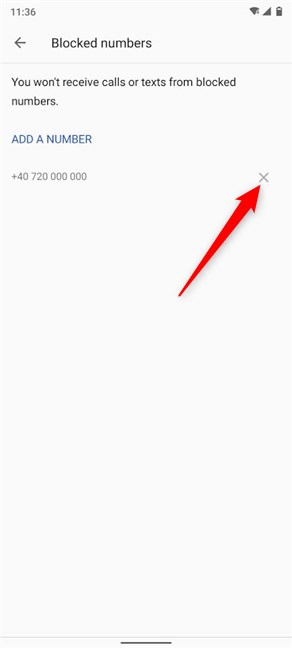
แตะ X ข้างหมายเลขเพื่อลบออกจากหมายเลขที่ถูกบล็อกบน Android
แตะUnblockเพื่อยืนยันการเลือกของคุณ
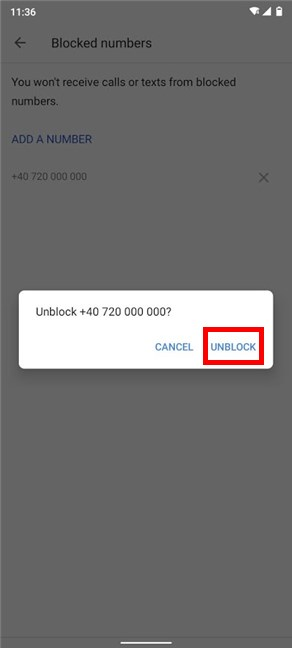
ยืนยันการลบการปลดล็อคสำหรับหมายเลขนั้น
ดังที่แสดงในการแจ้งเตือนสั้นๆ ที่ด้านล่างของหน้าจอ หมายเลขนั้นจะถูกปลดบล็อกและหายไปจากรายการ ตอนนี้คุณสามารถรับสายและข้อความจากมันได้อีกครั้ง
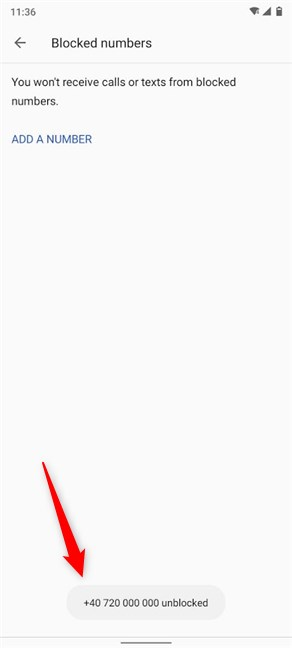
คุณปลดบล็อคหมายเลขสำเร็จแล้ว
ใน หน้าจอ สแปมและบล็อกคุณจะเห็น สัญลักษณ์ บล็อกถัดจากการสนทนาใดๆ ที่มีหมายเลขบล็อก หากคุณต้องการปลดบล็อคหมายเลขนั้น ให้แตะที่หมายเลขนั้น
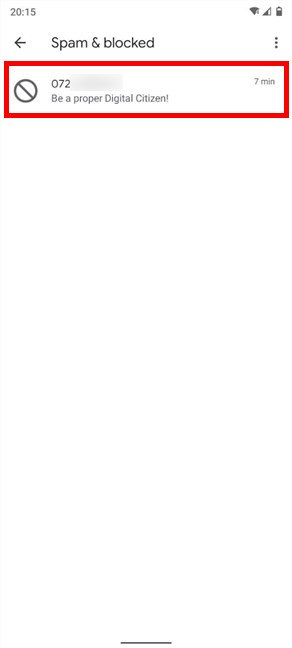
เข้าถึงแชทด้วยหมายเลขที่คุณต้องการปลดบล็อกบน Android
จากหน้าจอนี้ คุณมีตัวเลือกมากมาย ตัวเลือกที่ชัดเจนที่สุดคือให้แตะUnblock
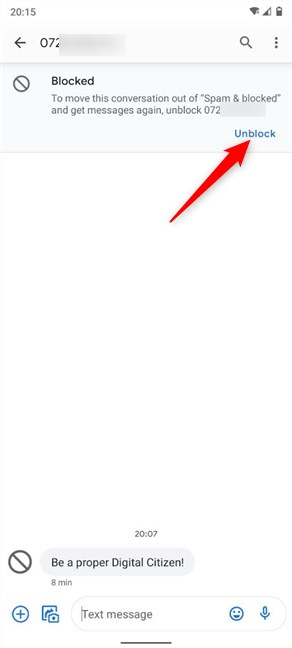
ปลดบล็อคหมายเลข
หมายเลขนี้จะปลดบล็อกทันที และ Android จะแสดงแบนเนอร์ที่ด้านล่างเพื่อแจ้งให้คุณทราบ
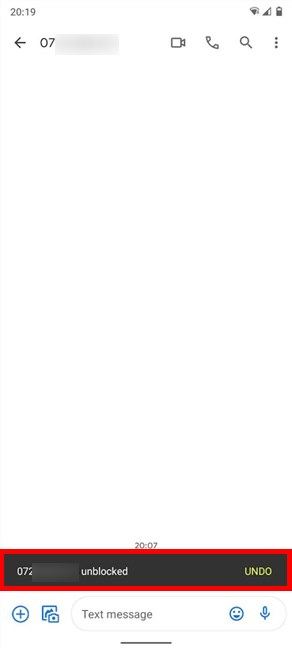
ปลดล็อคเบอร์แล้ว
คุณยังสามารถเปิด เมนู เพิ่มเติมอีกเมนูหนึ่งได้จากมุมบนขวาและเข้าถึงรายละเอียด
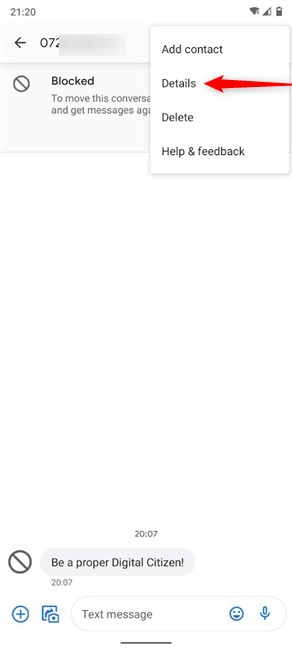
แตะที่รายละเอียด
การแตะที่Unblock จะปลดบล็อค หมายเลขทันที และตอนนี้คุณสามารถรับการสื่อสารจากหมายเลขนั้นได้
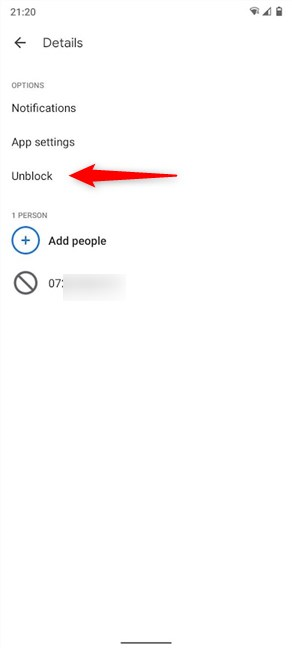
แตะเลิกบล็อก
หรือจะเลือกแตะที่หมายเลขแทนก็ได้ คุณจะถูกนำไปยังหน้าจอที่คุณสามารถกดปุ่มเพิ่มเติมตามด้วยเลิกบล็อกหมายเลขหรือแตะที่ไอคอน ที่ ถูกบล็อก
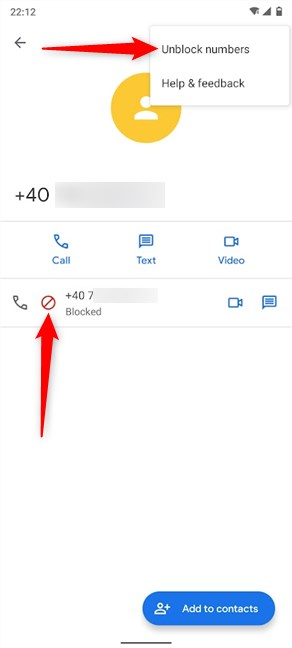
เลือกตัวเลือกใดตัวเลือกหนึ่งเพื่อปลดบล็อกหมายเลข
ในป๊อปอัปขนาดเล็กที่ปรากฏขึ้น ให้ยืนยันการเลือกของคุณโดยกดUnblock
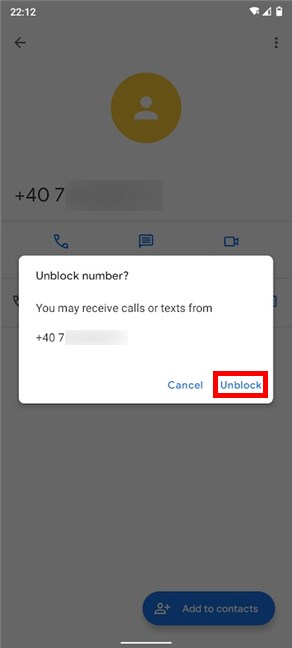
แตะเลิกบล็อก
ในการแชทกับหมายเลขที่ถูกบล็อค คุณยังสามารถกดที่ สัญลักษณ์ที่ ถูกบล็อคที่ด้านล่างเพื่อไปยังหน้าจอหมายเลขที่ถูกบล็อค จากนั้น ใช้หนึ่งในสองตัวเลือกที่มีเพื่อปลดบล็อกและยืนยันตัวเลือกของคุณ ดังที่แสดงไว้ด้านบน
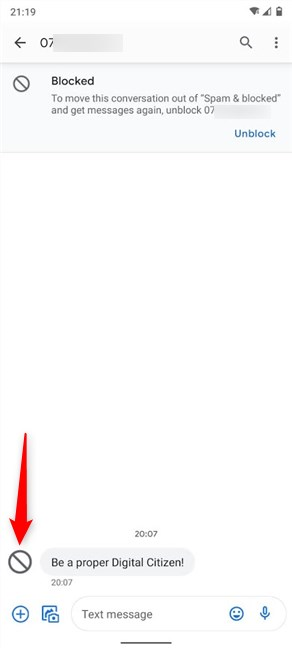
แตะไอคอนบล็อกเพื่อเป็นทางเลือกในการปลดบล็อกหมายเลข
มีกี่คนที่อยู่ในรายการหมายเลขที่ถูกบล็อกของคุณ?
เราชอบที่จะเข้ากันได้ ดังนั้นเราจึงเสนอโอกาสครั้งที่สองมากมาย ตัวอย่างเช่น หากมีคนรบกวนเราด้วยการโทร เราจะส่งคำตอบอย่างรวดเร็ว ให้พวกเขา และหวังว่าพวกเขาจะเข้าใจ อย่างไรก็ตาม มีตัวเลขสองสามตัวที่การบล็อกเป็นตัวเลือกเดียว แล้วคุณล่ะ ปกติคุณบล็อกหมายเลขหรือไม่ ตอนนี้คุณรู้วิธีปลดบล็อคแล้ว ตอนนี้คุณเหลือกี่หมายเลข ใน รายการ หมายเลขที่ถูกบล็อกของคุณ แจ้งให้เราทราบในส่วนความคิดเห็น
เชื่อมต่อตัวขยายช่วง TP-Link OneMesh Wi-Fi 6 กับเราเตอร์โดยใช้ WPS เว็บเบราว์เซอร์ หรือแอปมือถือ Thether
โควต้าดิสก์ใน Windows คืออะไร ทำไมพวกเขาถึงมีประโยชน์? วิธีการตั้งค่า? วิธีใช้งานเพื่อจำกัดพื้นที่เก็บข้อมูลของผู้ใช้แต่ละคน
ดูวิธีเปิด iPhone 11, iPhone 12 และ iPhone 13 วิธีปิด iPhone ของคุณ วิธีสไลด์เพื่อปิดเครื่อง iPhone ของคุณ
ดูวิธีใช้งานแบบไม่ระบุตัวตนใน Google Chrome, Mozilla Firefox, Microsoft Edge และ Opera วิธีเปิดการท่องเว็บแบบส่วนตัวในเบราว์เซอร์ทั้งหมด
วิธีใส่ Google Chrome แบบเต็มหน้าจอและเบราว์เซอร์อื่นๆ: Mozilla Firefox, Microsoft Edge และ Opera วิธีออกจากโหมดเต็มหน้าจอ
บัญชีผู้ใช้ Guest ใน Windows คืออะไร? มันทำอะไรได้บ้างและทำอะไรไม่ได้? จะเปิดใช้งานได้อย่างไรและใช้งานอย่างไร?
ทางลัดและวิธีการทั้งหมดที่คุณสามารถใช้เพื่อเริ่ม Task Scheduler ใน Windows 10, Windows 7 และ Windows 8.1 วิธีเริ่มแอปนี้ โดยใช้เมาส์ แป้นพิมพ์ หรือคำสั่ง
วิธีเชื่อมต่อกับเซิร์ฟเวอร์ FTP จาก Windows 10 โดยใช้ File Explorer เพื่อจัดการไฟล์และโฟลเดอร์บนเซิร์ฟเวอร์ FTP
เปลี่ยนสมาร์ทโฟน Android ของคุณให้เป็นเว็บแคมสำหรับพีซี Windows ของคุณ วิธีใช้แอพ DroidCam Wireless Webcam เพื่อจุดประสงค์นี้
เรียนรู้วิธีเปลี่ยน Subnet Mask ใน Windows 10 ผ่านแอปการตั้งค่า แผงควบคุม PowerShell หรืออินเทอร์เฟซของเราเตอร์
วิธีตั้งค่า Windows 10 ให้เปิดไฟล์ แอพ โฟลเดอร์ และรายการอื่นๆ ได้ด้วยคลิกเดียว วิธีคลิกเมาส์เพียงครั้งเดียวแทนการดับเบิลคลิก
วิธีพิมพ์ภาพขนาดใหญ่ (เช่น โปสเตอร์) ในหลาย ๆ หน้าโดยใช้ Paint จาก Windows 10
เรียนรู้วิธีซูมเข้าและซูมออกใน Google Chrome, Microsoft Edge, Mozilla Firefox และ Opera เพื่อปรับปรุงประสบการณ์การอ่าน
วิธีใช้แท็บรายละเอียดในตัวจัดการงานเพื่อจัดการกระบวนการที่ทำงานอยู่ สิ้นสุดกระบวนการ กำหนดลำดับความสำคัญ สร้างดัมพ์หน่วยความจำ หรือจำลองเสมือน
วิธีการเข้าถึงไดรฟ์ BitLocker USB เมื่อคุณลืมรหัสผ่าน พร้อมเคล็ดลับในการจัดการคีย์การกู้คืน
หากคุณไม่จำเป็นต้องใช้ Galaxy AI บนโทรศัพท์ Samsung ของคุณอีกต่อไป คุณสามารถปิดได้ด้วยการใช้งานที่เรียบง่ายมาก ต่อไปนี้เป็นคำแนะนำสำหรับการปิด Galaxy AI บนโทรศัพท์ Samsung
หากคุณไม่จำเป็นต้องใช้ตัวละคร AI ใดๆ บน Instagram คุณก็สามารถลบมันออกได้อย่างรวดเร็วเช่นกัน นี่คือคำแนะนำในการลบตัวละคร AI จาก Instagram
สัญลักษณ์เดลต้าใน Excel หรือที่เรียกว่าสัญลักษณ์สามเหลี่ยมใน Excel ถูกใช้มากในตารางข้อมูลสถิติ โดยแสดงจำนวนที่เพิ่มขึ้นหรือลดลงหรือข้อมูลใดๆ ตามที่ผู้ใช้ต้องการ
ผู้ใช้ยังสามารถปรับแต่งเพื่อปิดหน่วยความจำ ChatGPT ได้ทุกเมื่อที่ต้องการ ทั้งบนเวอร์ชันมือถือและคอมพิวเตอร์ ต่อไปนี้เป็นคำแนะนำสำหรับการปิดการใช้งานที่จัดเก็บ ChatGPT
ตามค่าเริ่มต้น Windows Update จะตรวจหาการอัปเดตโดยอัตโนมัติ และคุณยังสามารถดูได้ว่ามีการอัปเดตครั้งล่าสุดเมื่อใดได้อีกด้วย ต่อไปนี้เป็นคำแนะนำเกี่ยวกับวิธีดูว่า Windows อัปเดตครั้งล่าสุดเมื่อใด
โดยพื้นฐานแล้วการดำเนินการเพื่อลบ eSIM บน iPhone ก็ง่ายสำหรับเราที่จะทำตามเช่นกัน ต่อไปนี้เป็นคำแนะนำในการถอด eSIM บน iPhone
นอกจากการบันทึก Live Photos เป็นวิดีโอบน iPhone แล้ว ผู้ใช้ยังสามารถแปลง Live Photos เป็น Boomerang บน iPhone ได้อย่างง่ายดายอีกด้วย
หลายๆ แอปจะเปิดใช้งาน SharePlay โดยอัตโนมัติเมื่อคุณใช้ FaceTime ซึ่งอาจทำให้คุณกดปุ่มผิดโดยไม่ได้ตั้งใจและทำลายการสนทนาทางวิดีโอที่คุณกำลังทำอยู่ได้
เมื่อคุณเปิดใช้งานคลิกเพื่อดำเนินการ ฟีเจอร์จะทำงานและทำความเข้าใจข้อความหรือรูปภาพที่คุณคลิก จากนั้นจึงตัดสินใจดำเนินการตามบริบทที่เกี่ยวข้อง
การเปิดไฟแบ็คไลท์คีย์บอร์ดจะทำให้คีย์บอร์ดเรืองแสง ซึ่งมีประโยชน์เมื่อใช้งานในสภาวะแสงน้อย หรือทำให้มุมเล่นเกมของคุณดูเท่ขึ้น มี 4 วิธีในการเปิดไฟคีย์บอร์ดแล็ปท็อปให้คุณเลือกได้ด้านล่าง
มีหลายวิธีในการเข้าสู่ Safe Mode ใน Windows 10 ในกรณีที่คุณไม่สามารถเข้าสู่ Windows และเข้าสู่ระบบได้ หากต้องการเข้าสู่ Safe Mode Windows 10 ขณะเริ่มต้นคอมพิวเตอร์ โปรดดูบทความด้านล่างจาก WebTech360
ปัจจุบัน Grok AI ได้ขยายเครื่องสร้างภาพด้วย AI เพื่อเปลี่ยนรูปถ่ายส่วนตัวให้กลายเป็นสไตล์ใหม่ ๆ เช่น การสร้างภาพสไตล์ Studio Ghibli ด้วยภาพยนตร์แอนิเมชั่นชื่อดัง
Google One AI Premium เสนอการทดลองใช้ฟรี 1 เดือนให้ผู้ใช้สมัครและสัมผัสกับฟีเจอร์อัปเกรดมากมาย เช่น ผู้ช่วย Gemini Advanced
ตั้งแต่ iOS 18.4 เป็นต้นไป Apple อนุญาตให้ผู้ใช้ตัดสินใจได้ว่าจะแสดงการค้นหาล่าสุดใน Safari หรือไม่
Windows 11 ได้รวมโปรแกรมแก้ไขวิดีโอ Clipchamp ไว้ใน Snipping Tool เพื่อให้ผู้ใช้สามารถแก้ไขวิดีโอตามที่ต้องการได้ โดยไม่ต้องใช้แอปพลิเคชันอื่น




























